Crea regole di filtro simili a email per Dropbox per organizzare i file
Varie / / February 11, 2022
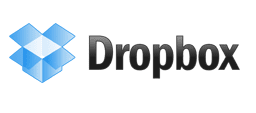
La maggior parte di voi deve avere familiarità con
regole di filtro e-mail
che consentono al tuo client di posta elettronica di scansionare tutti i messaggi in arrivo e di reindirizzarli alle rispettive cartelle. Come
semplice e organizzato
fa le tue caselle di posta e le tue attività? Molto, vero?
Vorrei che ci fosse un Cartella magica su Windows (in particolare, facendo clic con il pulsante destro del mouse Inviare a voce di menu) in modo tale da poter definire regole per file e cartelle lì. Quindi, se volessimo spostare qualsiasi file o cartella, lo invieremo semplicemente alla cartella Magic e lo porterebbe da lì, il che significa che sposterebbe il file/cartella nella rispettiva destinazione.
Saresti felice di sapere che, se non su Windows, puoi almeno farlo su Dropbox. Sì, questo è possibile e Casella di ordinamento è il servizio con cui collabora Dropbox per farlo. Esaminiamo i dettagli.
Passaggi per creare regole di filtro per Dropbox
Passo 1: Innanzitutto, dovresti registrarti Casella di ordinamento
. È semplice, basta accedere al suo servizio web e accedere con il tuo account Dropbox.
Passo 2: Successivamente, dovresti concedere l'autorizzazione a Sortbox in modo che possa accedere al tuo profilo Dropbox, ad esempio file e cartelle. Dicono che le tue credenziali lo siano crittografato e non memorizzano i tuoi file.
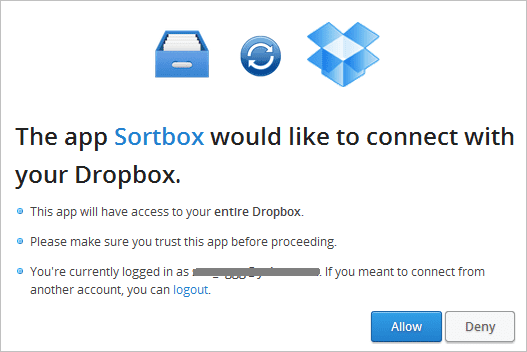
Non appena accedi, vedrai una nota che menziona che una cartella denominata Sortbox è stata creata nel tuo account Dropbox (in effetti, questa è la cartella magica di cui stiamo parlando).

Passaggio 3: Per impostazione predefinita ne vedresti tre regole di filtro creati come esempi. Puoi eliminarli e/o mantenerli come riferimenti e aggiungerne di nuovi (secondo le tue esigenze).
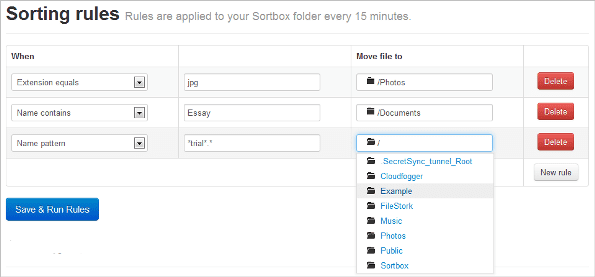
Ancora una volta, puoi fare riferimento all'immagine qui sotto o visitare questo pagina (e leggi la sezione Quali opzioni di ordinamento ho?) per comprendere le regole e gli schemi che puoi creare.
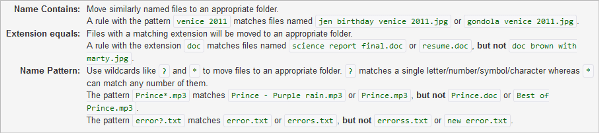
Passaggio 4: Ora apri la tua cartella Dropbox e incolla qualsiasi file o cartella nella cartella Sortbox. Se corrisponde alle regole, verrà spostato di conseguenza (verifica/aggiorna ogni 15 minuti e non può essere personalizzato). In caso contrario, rimarrà lì.
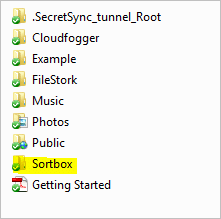
Rendilo più produttivo
Bene, anche se hai la tua cartella magica in posizione, dovresti sempre aprire la tua posizione Dropbox e cercare la cartella Sortbox per spostare un file/cartella. Questo è buono come cercare la cartella desiderata e spostare direttamente il requisito. Perché prendersi la pena di fare ciò che è stato spiegato allora?
Ti diremo perché. Puoi semplicemente aggiungere la posizione della casella di ordinamento (o meglio il collegamento) a fare clic con il pulsante destro del mouse su Invia al menu. Con questo tutto diventa così semplice e sorprendente. Fare clic con il tasto destro su qualsiasi elemento e inviarlo a Sortbox che a sua volta si occuperà di dove posizionarlo.
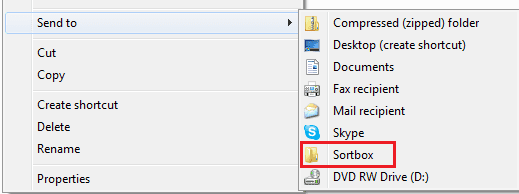
Ho provato a spostare pochi oggetti ma non volevo aspettare 15 minuti solo per testare cosa sarebbe successo. Quindi sono passato all'interfaccia web di Sortbox e ho eseguito immediatamente le regole. Questo è ciò che mi è stato chiesto (immagine sotto). Sono tornato alle cartelle e le regole funzionavano :).

Conclusione
Mi piace questo servizio e quello che ha da offrire e sta a te usarlo in modo ancora più efficace ed efficiente. Il tasto destro del mouse è solo un esempio che mi ha colpito mentre lo stavo provando. Amo la semplicità che porta. Dicci cosa hai intenzione di farne.
Ultimo aggiornamento il 02 febbraio 2022
L'articolo sopra può contenere link di affiliazione che aiutano a supportare Guiding Tech. Tuttavia, non pregiudica la nostra integrità editoriale. Il contenuto rimane imparziale e autentico.



